Сегодня мы займемся разгоном гибридного процессора (APU) Ryzen 3 2200G от AMD до максимальной скорости, используя воздушное охлаждение от компании DeepCool, кулер Gammaxx 200T. Вы, конечно, можете поставить под сомнение саму идею тратить на вторичном рынке деньги на кулер для Raven Ridge APU, который сам стоит всего 100 $, и поставляется с теплоотводом Wraith Stealth, вполне достаточным для умеренного разгона процессора. Однако, мы хотели бы посмотреть, что можно получить от APU, используя современный теплоотвод, и стоят ли того эти действия.
Используя поставляемый в комплекте R3 2200G кулер, мы смогли разогнать входящий а APU графический процессор Vega 8 с тактовой частоты 1.1 ГГц до 1.6 ГГц, и хотя это неплохой результат, рабочая температура поднялась за 80 градусов, в результате чего я не смог также разогнать и ядра процессора.
Наш разгон показал 45% увеличения тактовой частоты графического процессора, что позволило увеличить частоту кадров на 35% и реально изменило потенциал доступного по цене R3 2200G, когда дело касается игр. Это заставило нас задуматься…
Если вы обновляете старый ПК, то вам потребуется на только гибридный процессор 2200G, но и материнская плата AM4. Я предпочитают вполне достойную модель B350, стоимость которой, как правило, равна примерно 70 $. И, скорее всего, вам также потребуется память DDR4 с хорошим двухканальным интерфейсом для 8GB DDR4-3000, что в комплекте стоит около 100 $.
Общие затраты составят около 270 $, что весьма неплохо, учитывая, что сюда входит высокопроизводительный графический процессор Vega 8. Учитывая, что мы наблюдали улучшение на 20% во время игр, добившись этого только за счет разгона графического процессора, мы очень хотели увидеть, как будет работать весь гибридный процессор R3 2200G, если разогнать графический процессор еще больше, и одновременно с этим разогнать и ядра процессора.
Приобретение DeepCool Gammaxx 200T и 300 всего за 20 $ увеличивает общую стоимость системы лишь на 7%. Так что если эти кулеры позволят держать Ryzen 3 2200G холодным, и будут бесшумно работать, увеличив его производительность даже всего на 20%, то похоже, что вы получаете хорошую рентабельность вложенных средств. А теперь давайте перейдем подробнее к тому как выполняется разгон процессора Ryzen 3 2200g.
Содержание статьи:
Разгон Ryzen 3 2200G
Если вы новичок в разгоне процессоров, или вы стараетесь не заниматься этим, поскольку это звучит пугающе, то я настоятельно посоветовал бы вам попробовать. В наши дни это вполне безопасно и позволяет легко получить неплохие результаты. Обычно я поддерживаю разгон при помощи BIOS, но программное обеспечение AMD Ryzen Master, фактически, неплохо работает, и достаточно дружественное к новичкам.
Если вы не знаете, с чего начать, то первым шагом должно стать скачивание и установка программы Ryzen Master. После того, как программа установлена, запустите ее, и вы начнете работать с утилитой, которую вы видите на приведенных здесь скриншотах. Все выглядит несколько ошеломляющим, но расслабьтесь, для выполнения разгона большую часть всего этого мы можем игнорировать.
Щелкните по вкладке game mode (режим игры) в нижней части окна, или, если хотите, то можете использовать profile 1 или profile 2 (профиль 1 или профиль 2). Профили можно переименовать, дважды щелкнув по ним. В любом случае, как только вы выберете одну из этих вкладок, вы можете начать разгон видеоядра ryzen 3 2200g или ядер процессора. Я предлагаю сначала добиться повышение частоты, при которой один из компонентов гибридного процессора будет работать устойчиво, а затем перейти к разгону второго компонента.
Для разгона процессора просто увеличьте частоту с 3500 МГц до 3.7 ГГц, и запустите стресс-тест, Prime95 или AIDA64, минут на 30. Это позволит вам получить примерное представление, насколько устойчивой остается система. Если система не выдает аварийный отказ, то перейдите к частоте 3.7 ГГц, снова запустите стресс-тест, и если ваша система пройдет и его (как наша система), то следующим шагом может быть переход к частоте 3.9 ГГц.
Стоит отметить, что вы можете увеличивать тактовую частоту более мелкими шагами. Я просто нетерпеливый человек, и предпочитая скакать сразу на 100 МГц, но вы, если хотите, можете двигаться шагами по 25 МГц. Большинство чипов 2200G должны устойчиво работать при тактовой частоте от 3.8 до 3.9 ГГц.
В процессе увеличения тактовой частоты ядер процессора, вам также может потребоваться увеличить рабочее напряжение процессора. При этом программное обеспечение Ryzen Master из каких-то соображений по умолчанию выставляет 1.4 вольта. Это уже достаточно высокое напряжение, и я бы не рекомендовал увеличивать его еще больше. Фактически, вы должны иметь возможность отступить, немного понизив напряжение, и, в конечном итоге, получите величину напряжения где-то между 1.3 и 1.4 вольта.
После того, как вы установите параметры разгона процессора, вам нужно определить тактовую частоту, при которой достигается максимальная устойчивость графического процессора. По умолчанию, графический процессор Vega 8 в составе гибридного профессора 2200G работает на частоте 1.1 ГГц, но программа Ryzen Master устанавливает по умолчанию его частоту, равной 400 МГц, что довольно далеко от максимума. Не меняя напряжения, вы можете поднять эту частоту видеоядра почти до 1.3 ГГц. Чтобы еще больше увеличить его тактовую частоту, вам уже потребуется увеличить напряжение в APU – как для GFX (графического процессора), так и для SOC (системы на кристалле). По умолчанию, оба напряжения установлены в величину 1.1 вольта. Для достижения наилучших результатов, я поднял напряжение APU GFX до 1.3 вольта, а напряжение SOC – до 1.2 вольта.
Напряжение SOC особенно важно, так как это единственный путь, питающий элементы, не входящие в ядра CPU и графического процессора. Я обнаружил, что напряжение в 1.2 вольта достаточно, чтобы обеспечить устойчивую работу графического процессора Vega 8 при тактовой частоте 1650 МГц, но я видел сообщения пользователей, говорящих о доведении напряжения до 1.25 вольта, и это максимальное напряжение, которое рекомендует AMD.
Для проведения стресс-тестов разогнанного видеоядра довольно хорошо работают такие бесплатные инструменты, как Superposition. Для графического процессора вы можете увеличивать частоту по 1 МГц за раз, но вы также можете сразу перескочить на 1300 МГц, и затем продолжать с этого момента выполнять небольшие изменения напряжения по мере увеличения частоты.
После того, как вы все это установите, и сохраните профиль для последующего выбора, вам остается просто открывать программу Ryzen Master каждый раз, когда вы запускаете систему, и применять сохраненный профиль. Конечно, вы также можете записать все эти установки и затем внести их в BIOS, чтобы они автоматически загружались при каждом запуске системы.
Итак, что дает разгон процессора AMD Ryzen 3 2200G, и насколько хорошо его охлаждает кулер Gammaxx 200T? Перед тем, как мы перейдем к оценкам частоты кадров в играх, нужно обратить внимание на температуры. В игре F1 2017 (формула 1 2017 года), каждый этап длится шесть минут, и я прогонял тест полдюжины раз. Вот результаты последнего прогона…
В то время как при использовании кулера Wraith Stealth температура уходила за 80 градусов при разгоне только процессора, после установки Gammaxx 200T температура ни разу не поднялась выше 55 градусов, что просто замечательно. Обратите внимание, что температура воздуха в помещении поддерживалась на уровне в 21 градус. И кроме этого, вентилятор кулера вращался не особенно быстро, и был почти не слышен.
Это довольно впечатляюще, учитывая, что мы видели среднюю скорость в 47 кадров в секунду, с минимальной скоростью 39 кадров в секунду, и само время вывода кадра также вызывает уважение. Фактически, устойчивость кадров в этой игре была превосходной, и хотя AMD не показывает отличных результатов в других играх, приятно иметь несколько примеров, где Raven Ridge APU работает очень плавно.
Перед тем, как продолжить, я также прогнал 4-часовое соревнование Overwatch. Я настроил игру таким образом, чтобы она не кончалась, и тем самым, я получил отличные условия для выполнения стресс-теста. Температура опять не превышала 55 градусов, как для CPU, так и для графического процессора, и было приятно видеть плавное исполнение этой игры при установке среднего качества изображения для монитора с разрешением 1080p и 100% масштабом прорисовки.
Другими словами, температура на этом сильно разогнанном процессоре Ryzen 3 2200G оказалась превосходной при установке кулера Gammaxx 200T, который даже не добавил шума при работе. Вы знаете как разогнать процессор ryzen 3 2200g, а теперь настало время посмотреть, что может ожидать игрок в плане частоты кадров.
Показатели производительности на разных играх
Так как мы только что видели результаты Overwatch со стресс-тестом, то давайте посмотрим на результаты самой игры. Здесь мы видим, что разогнанный APU 2200G показывает увеличения среднего числа кадров в секунду на 19%, и увеличение минимального числа кадров в секунду на 23 процента. Это неплохой рост производительности, и он означает, что наш 2200G оказался не только быстрее, чем стандартный процессор 2400G, но также и несколько быстрее, чем Pentium G4560 с видеокартой GT 1030, если судить по минимальным показателям.
Перейдя к игре CS:GO, мы видим 22% роста среднего количества кадров в секунду, при солидном увеличении на 45% минимальных показателей. Очевидно, что это результат того, что мы разогнали не только графический ускоритель, но и процессор.
В игре DOTA 2 мы можем видеть увеличение средней частоты кадров на 21%, но минимальная частота кадров увеличилась только на 13%, что удивительно. Тем не менее, это неплохие достижения.
Результаты, полученные для игры Fortnite Battle Royal достаточно интересные и не только потому, что мы видим большие достижения при использовании разгона. Стандартный процессор 2200G кажется в чем-то ограниченным, так как минимальная и средняя частота кадров не слишком отличаются. Это похоже на то, что можно видеть для процессоров Intel и их ужасной интегрированной графики. Разгон графического процессора, похоже, устраняет эту ситуацию, и мы наблюдаем значительный рост в 41% средней частоты кадров и рост в 31% для минимальной частоты кадров. Это почти уравнивает 2200G со стандартным процессором 2400G.
Естественно, я протестировал и игру PUBG, не смотря на то, что она не слишком дружелюбна к APU от AMD. Тем не менее, разгон процессора и здесь серьезно помогает, ускоряя работу на 25%, что вполне заметно.
Тестирование игры Rainbow Six Siege показало увеличение средней частоты кадров на 21% и увеличение минимальной частоты кадров на 25%. Это хорошо согласуется с тем, что мы видели на большинстве других игр.
Наконец, мы попробовали игру Rocket League, и здесь мы увидели наихудшие результаты. После разгона процессора, его производительно поднялась всего на 16%. Хоть это и выглядит скудным, но это все же неплохой результат, который позволил 2200G обогнать стандартный процессор 2400G и почти догнать комбинацию Pentium G4560 с видеокартой GT 1030.
Несколько слов на прощанье…
Можно уверенно говорить о том, что разгон Ryzen 3 2200G позволяет получить серьезную систему всего за 300 $. В эту сумму входит готовый недорогой воздушный кулер, неплохая материнская плата B350, и 8GB памяти DDR4-3000. Для сравнения учтите, что Core i3-8100 для еще не выпущенной материнской платы B360 с 8GB памяти DDR4 и видеокартой GT 1030 будет стоить не менее 370 $, так что экономия двадцати с лишним процентов будет хорошо принята покупателями с ограниченным бюджетом.
В худшем случае вы можете ожидать увеличение производительности этого APU на 10-15%, при установке обычного воздушного кулера, доступного на вторичном рынке, так что это тоже выглядит, как оправдание инвестиций, даже без упоминания о том, что возня с разгоном APU приносит кучу удовольствия. Фактически, я нашел это более интересным, чем настройка процессора i7-8700K с видеокартой GTX 1080 Ti, хотя там тоже не было скучно.


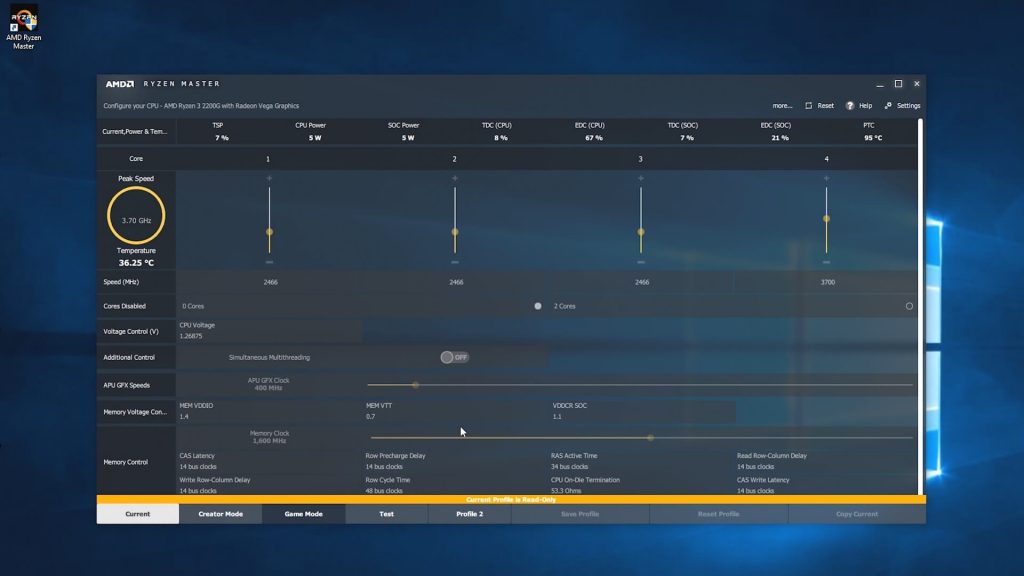
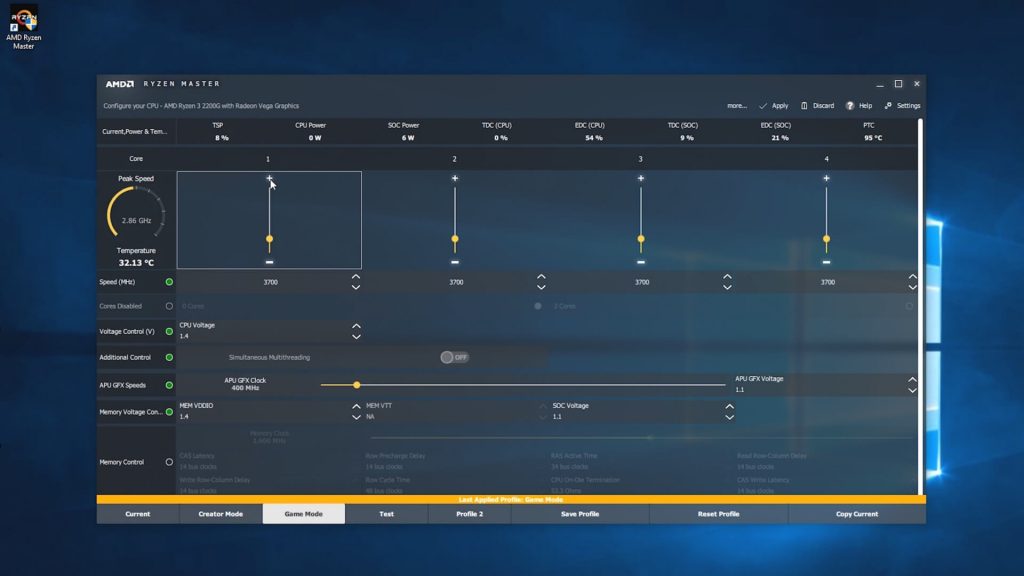
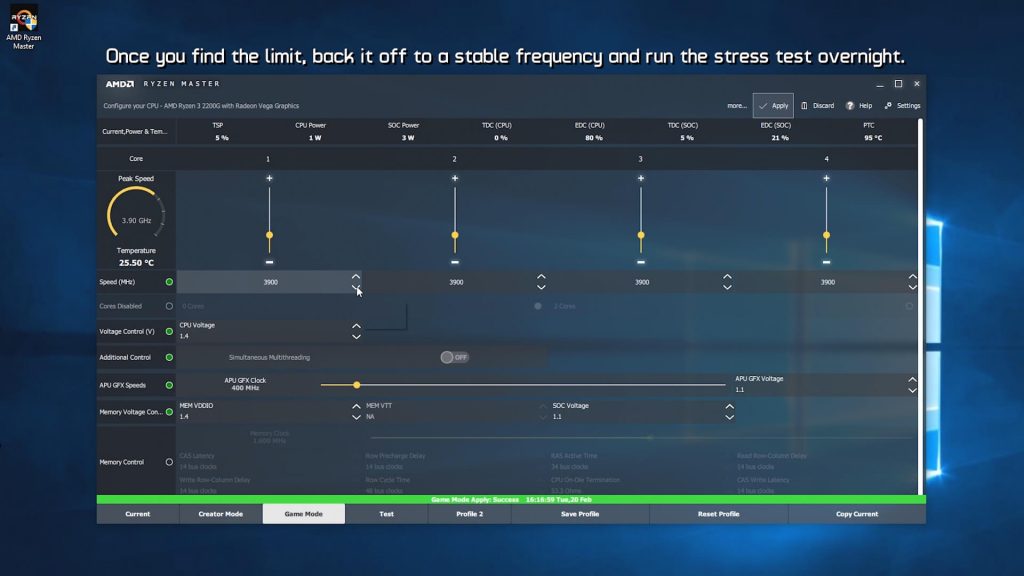
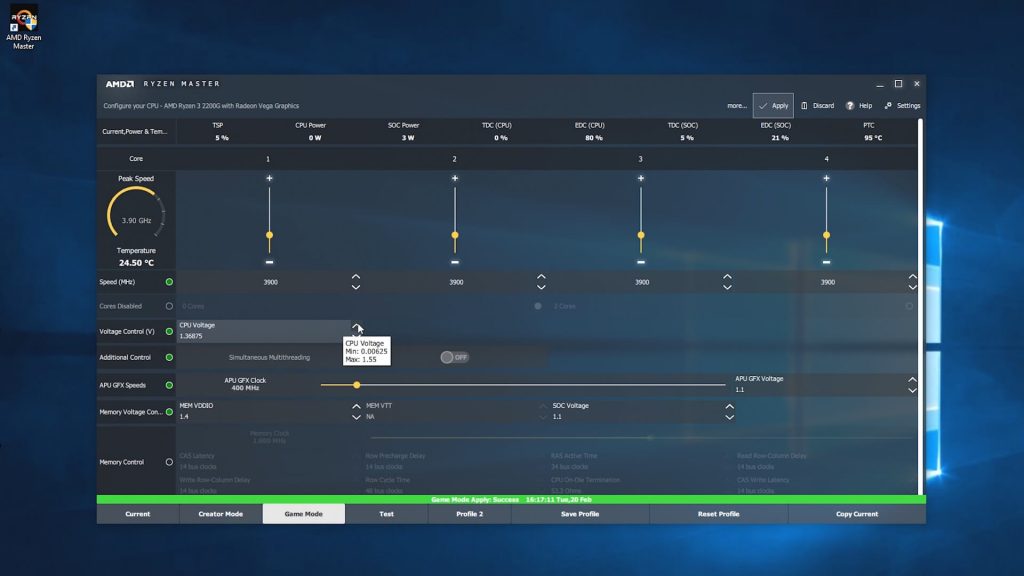
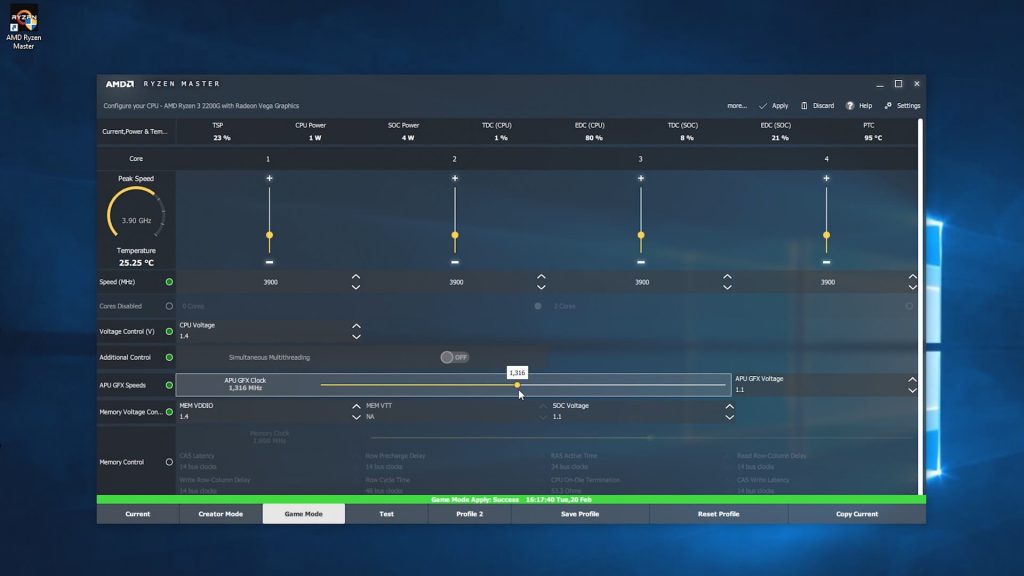
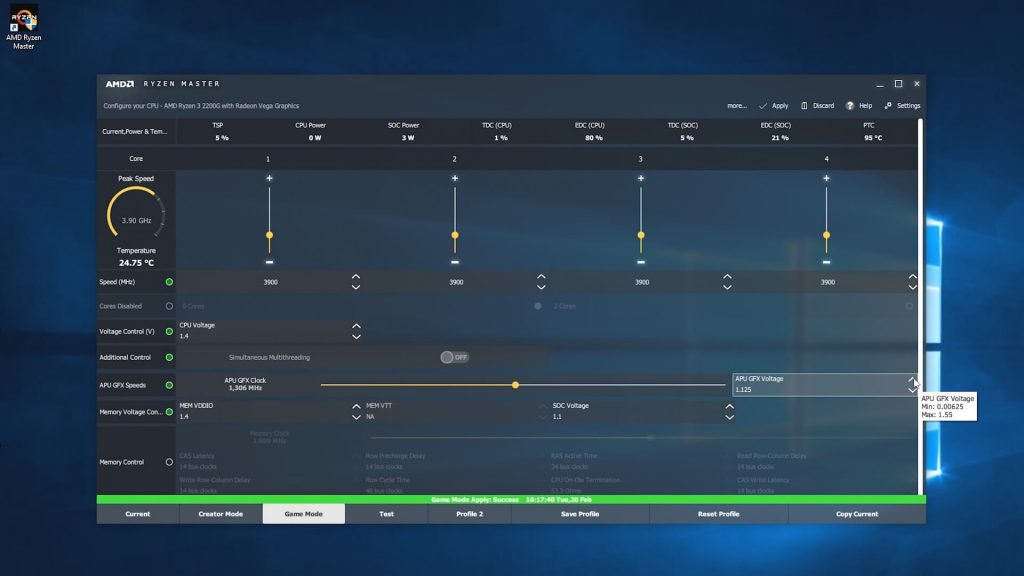
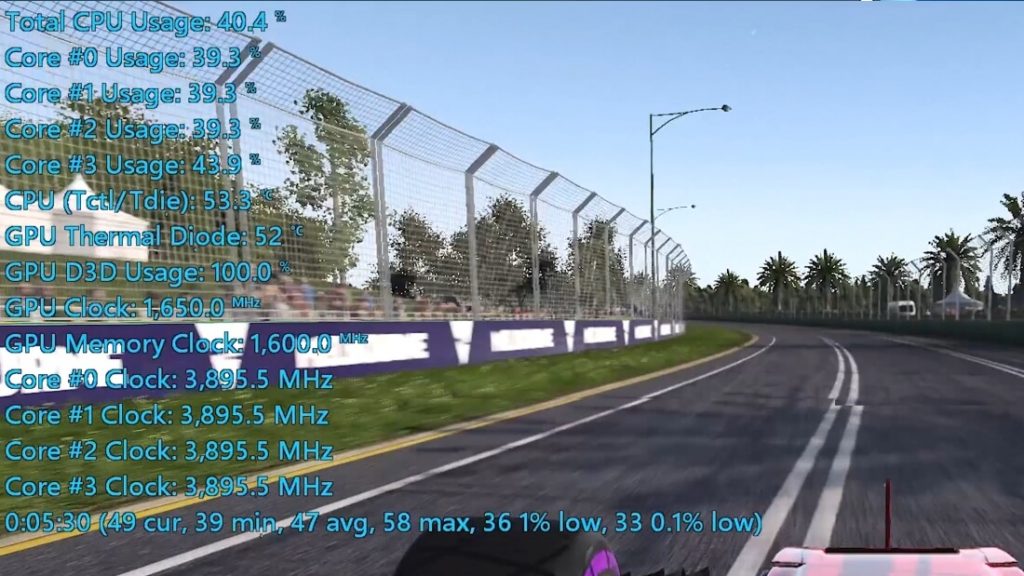
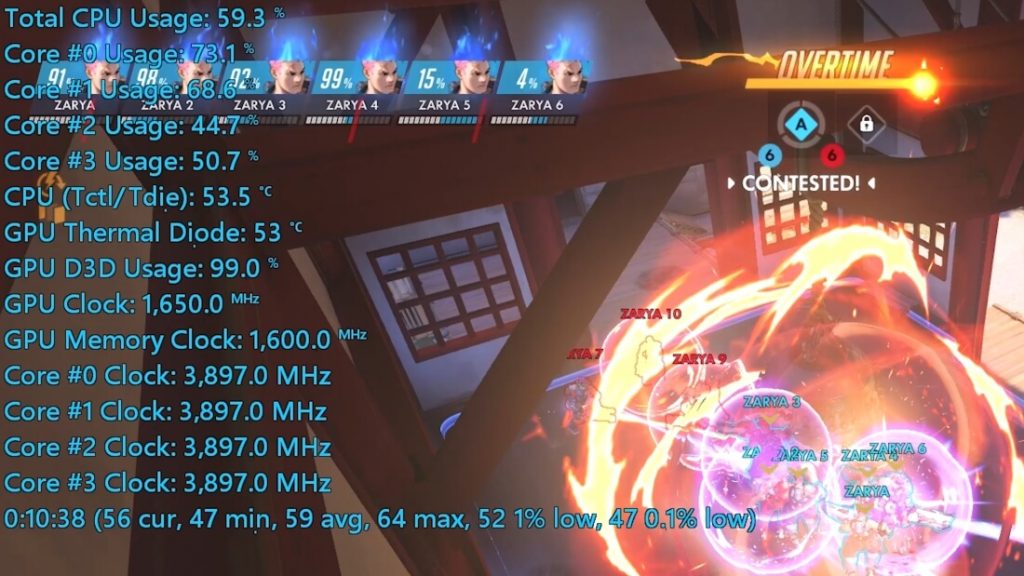
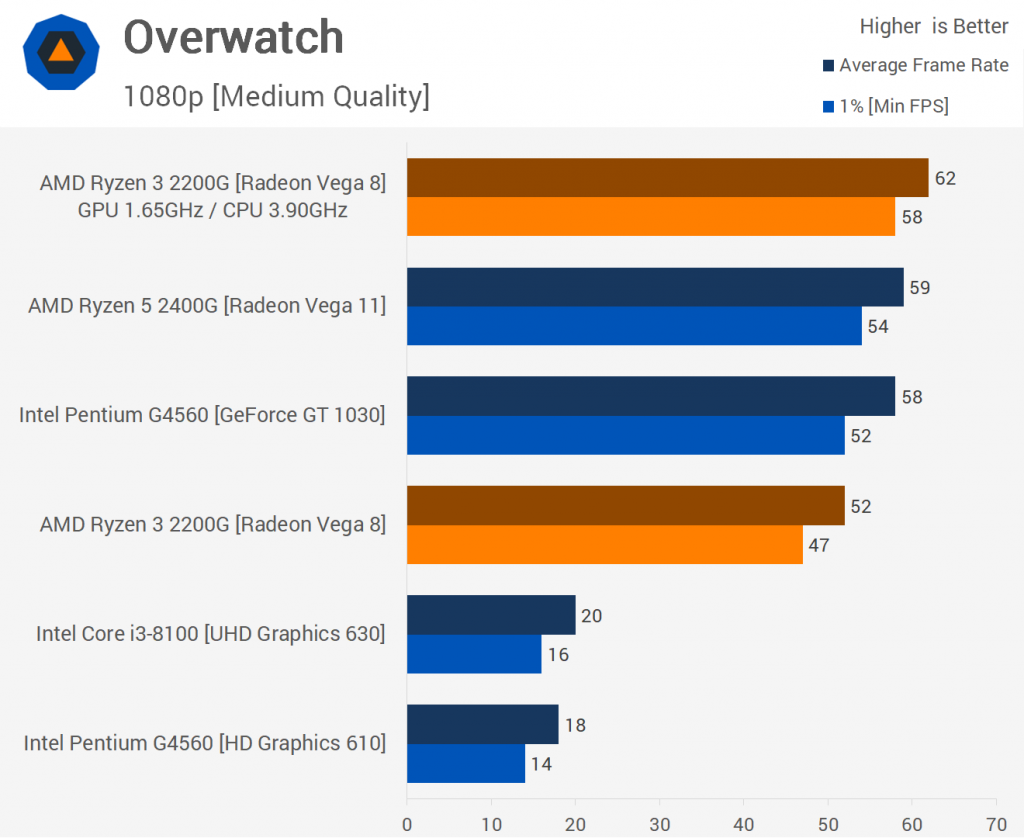
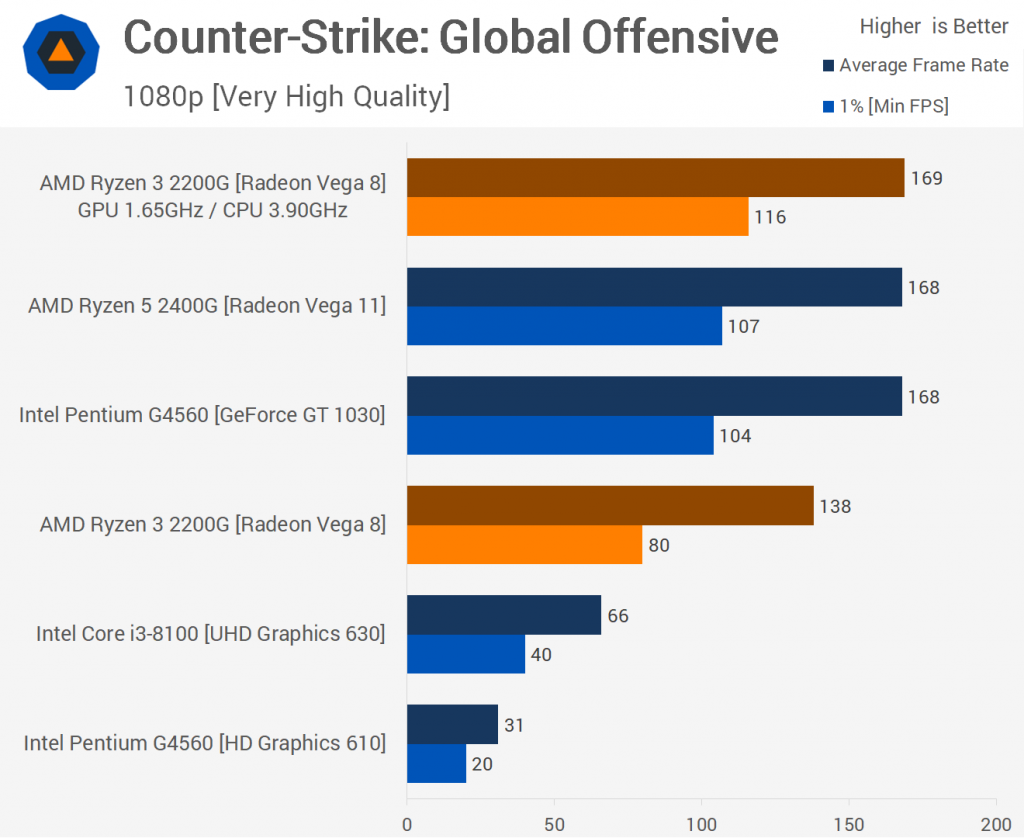
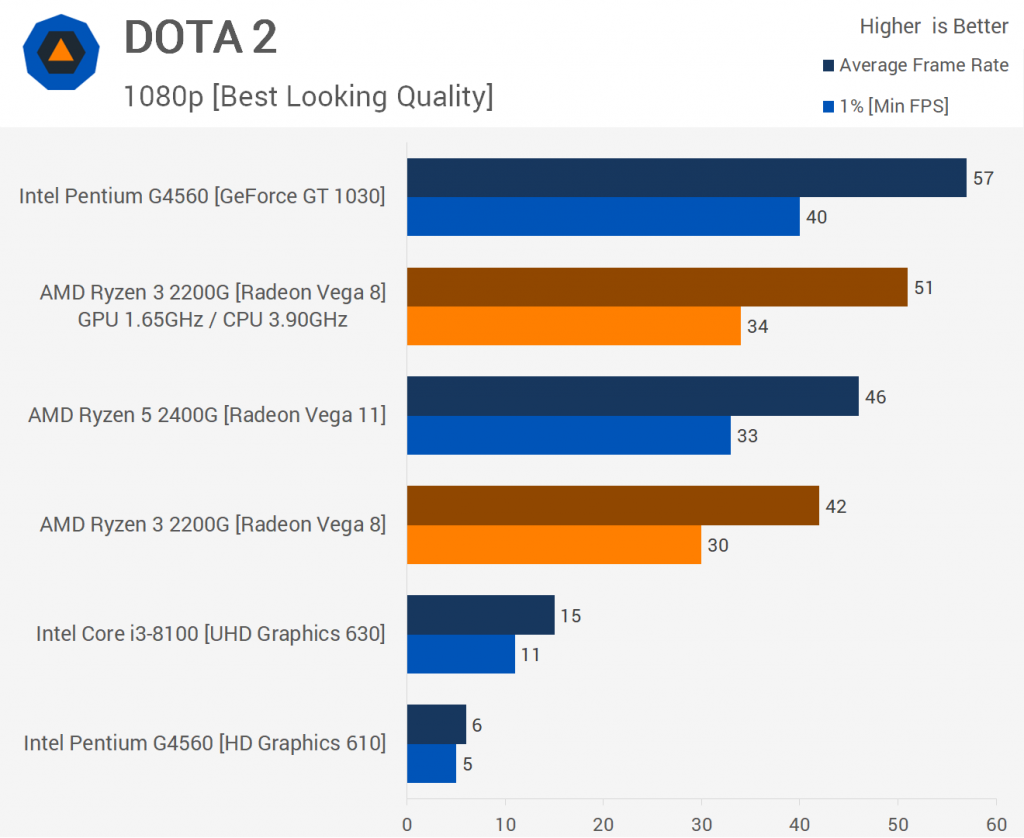
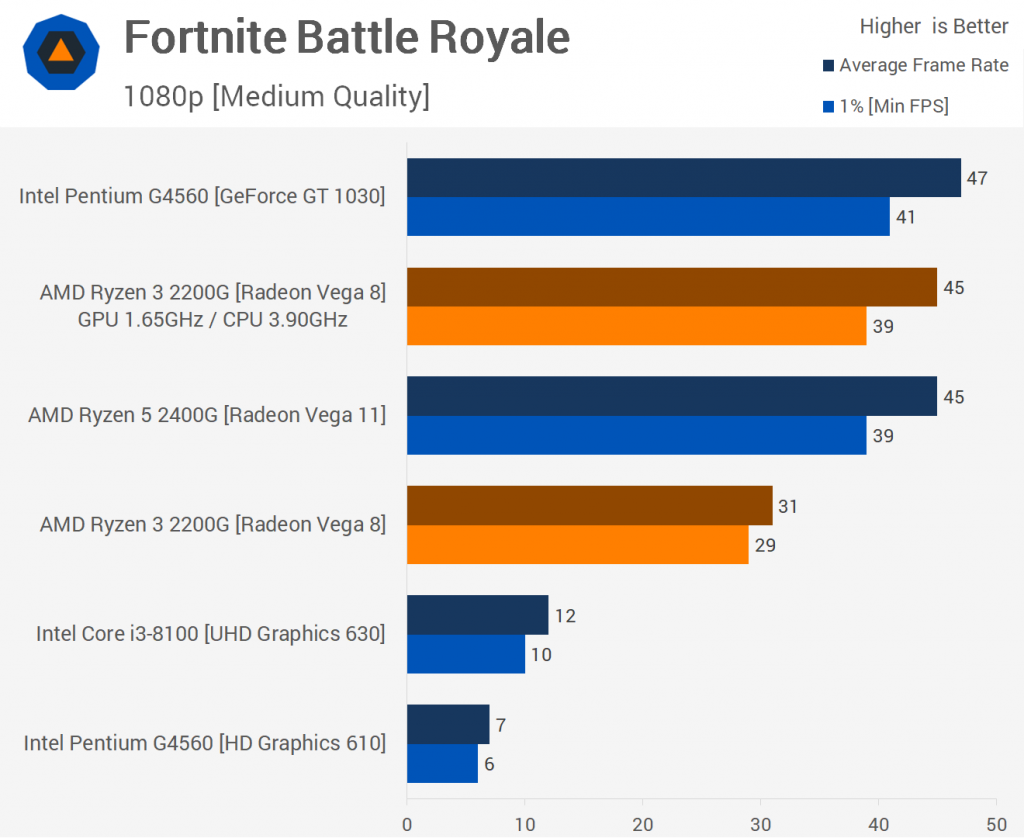
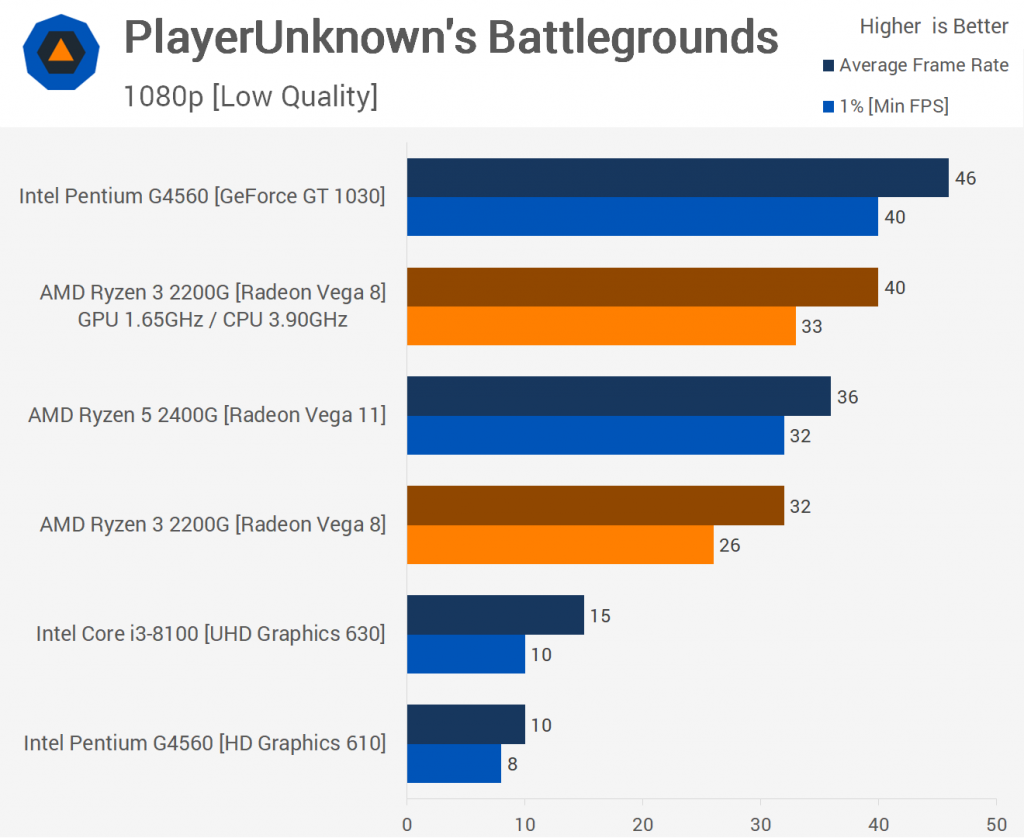
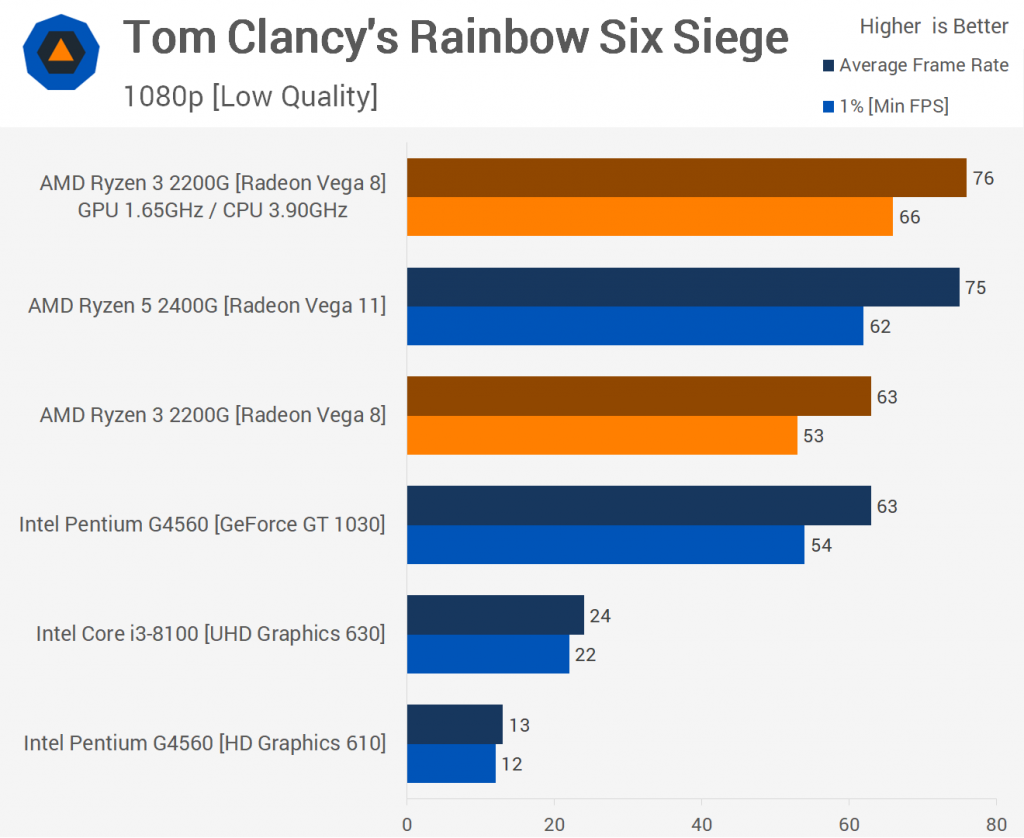
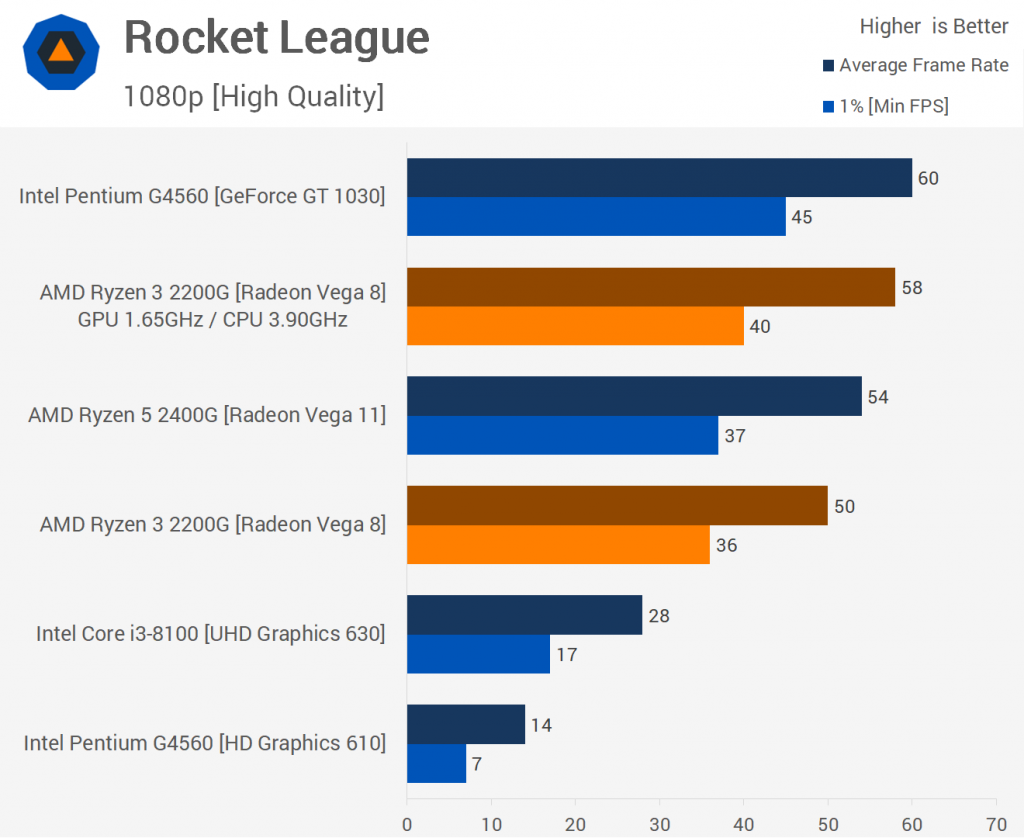

все доходчиво и понятно, проц до 3,7 разогнал, а видео до 1600
вот только вопрос, а как в биос их вбить?
вбиваешь их в биос, система не стартует, хз с чем связано, но райщен удобная програ, тупо в инете сидишь, поставил профиль 1, в игры играешь поставил 2 профиль с разгоном
Да статейка полезной оказалась,спасибо огромное.Разогнал проц до 3.9,видео до 1700 все стабильно работает,еще правда память до 3200 рискнул разогнать,пока не жалуюсь,еще раз спс за статью.
память крушал blaster’ы 3000 15cl, погнал райзен до 3.9ггц, видео до 1.7ггц вольтажи 1.4 проу и 1.2 видео, озу погнал до 3600 с таймингами 20.22.22.42, да иайминги высокие, но программа показала главное частота и при напруге 1.4 озу, результат по скоростям удивляет, с 40к метров в сек чтения, до 50к метров в сек чтения и так же приросты в записях и копировании, главное с частотой упала латентность, стала вместо 78нс 71нс, и это на озу, которую все называют говном на микронах)
Делаю разгон через райзен мастер… Все как у вас, но после применения требуется перезагрузка, ну и тут он просто не включается… В чем проблема
У кого не получается прописать в БИОСЕ обновите его до последней версии!!!
У меня была такая проблема пока не прошил БИОС мать Gigabyte B450 DS3H
1. Как сохранить настроцки
2. Почему проц збрасывает частоту при нагрузках, частота 3700 снижается на секунду до 2700-2100 и происходит микро фриз
можно разогнать к 4ггц? и какой вольтаж должен быть на 4ггц? на 1.4 вольта тест зависает
Производил разгон через БИОС, мать MSI На В350м чипсете. Всё в принципе понятно, кроме одного, у меня напряжения SoC и GFX привязаны друг к другу, сколько выставляю SoC, столько же получается и GFX, отдельно поменять не получается. Чтобы было стабильно и не сильно грелось CPU установил на 3900 с вольтажом 1,35, а GPU на 1500 с вольтажом SoC 1,175. Память DDR4-2666 16 Гб в двухканальном режиме работает на 3333 МГц с волтажом 1,33.
Понятно что нет оптимального решения для всех. Все зависит от конкретной модели запчастей. И да, эффективнее работать через Биос. Статья съедобная, спасибо.
Не берет видео выше 1390 Mhz, напряжения поднял как в гайде указанно, что может быть?
Я разогнал эту клячу до 5.49ггц, полет нормальный. Мать гигабайт, чипсет самый дешмански